Guide d’utilisation de l’Apple Watch
- Bienvenue
- Nouveautés
-
- Apps sur l’Apple Watch
- Ouvrir des apps
- Lire l’heure
- Icônes d’état
- Voir les notifications et y répondre
- Ignorer rapidement les notifications avec des gestes
- Couper le son des notifications pendant une longue période
- Afficher des widgets dans Défilement intelligent
- Utiliser le geste « Toucher deux fois » pour effectuer des actions courantes
- Utiliser le bouton Action
- Saisir du texte
-
- Modifier les réglages
- Modifier la langue et l’orientation
- Régler la luminosité et la taille du texte
- Régler le volume et l’intensité des vibrations
- Choisir les sons et les vibrations pour les alertes
- Retirer, changer ou ajuster le bracelet de la montre
- Organiser les apps
- Afficher les réglages et l’espace de stockage des apps
- Mettre à jour son compte Apple
- Courir avec l’Apple Watch
-
- Alarmes
- Livres audio
- Oxygène sanguin
- Calculatrice
- Calendrier
- Télécommande
- ECG
- Traitements
- Memoji
- Identifier la musique
- News
- À l’écoute
- Remote
- Raccourcis
- Sirène
- Bourse
- Chronomètre
- Marées
- Minuteurs
- Utiliser l’app Astuces
- Traduire
- Signes vitaux
- Dictaphone
- Talkie-walkie
-
- À propos de Cartes d’Apple
- Configurer Apple Pay
- Utiliser Apple Pay pour les paiements sans contact
- Utiliser Apple Cash
- Utiliser Apple Card
- Utiliser des cartes
- Utiliser des cartes de fidélité
- Prendre les transports en commun
- Utiliser un permis de conduire ou une pièce d’identité fédérale
- Clés de domicile, de chambre d’hôtel et de véhicule
- Cartes de vaccination
- Fuseaux
-
- Informations importantes concernant la sécurité
- Informations importantes concernant la manipulation
- Modification non autorisée de watchOS
- Informations d’entretien du bracelet
- Déclaration relative à la compatibilité FCC
- Déclaration relative à la compatibilité ISDE Canada
- Informations sur l’Ultra Wideband
- Produit laser de classe 1
- Informations concernant la mise au rebut et le recyclage
- Apple et l’environnement
- Copyright et marques de commerce
Passer des appels téléphoniques et FaceTime audio sur l’Apple Watch
Commencez des appels avec Siri ou l’app Téléphone, et basculez entre votre Apple Watch et votre iPhone pendant vos conversations.
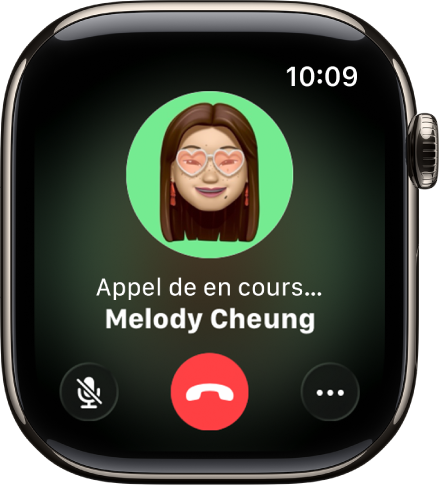
Siri : vous pouvez utiliser Siri pour passer des appels. Par exemple, demandez à quelque chose comme : “Appelle Serge avec FaceTime audio”. Consultez la rubrique Utiliser Siri pour sa routine quotidienne.
Appeler un contact
Accédez à l’app Téléphone
 sur votre Apple Watch.
sur votre Apple Watch.Effectuez l’une des actions suivantes :
Appeler un favori : Faites tourner la Digital Crown vers le bas, puis touchez un favori.
Appeler un contact : Faites tourner la Digital Crown vers le haut, touchez Contacts, puis touchez un contact.
Composer un numéro récent : Faites tourner la Digital Crown vers le haut pour faire défiler les contacts récents, puis touchez un contact.
Lancer un appel FaceTime en groupe depuis Messages
Vous pouvez importer une conversation Messages dans un appel FaceTime audio et même ajouter d’autres personnes à l’appel.
Accédez à l’app Messages
 sur votre Apple Watch.
sur votre Apple Watch.Dans une conversation, touchez la photo de profil du contact en haut à droite, puis touchez « FaceTime audio ».
Pour inviter d’autres personnes à participer à l’appel, touchez
 , touchez « Ajouter des personnes », puis choisissez un contact.
, touchez « Ajouter des personnes », puis choisissez un contact.
Saisir un numéro de téléphone sur l’Apple Watch
Accédez à l’app Téléphone
 sur votre Apple Watch.
sur votre Apple Watch.Touchez
 en haut à droite, puis saisissez le numéro.
en haut à droite, puis saisissez le numéro.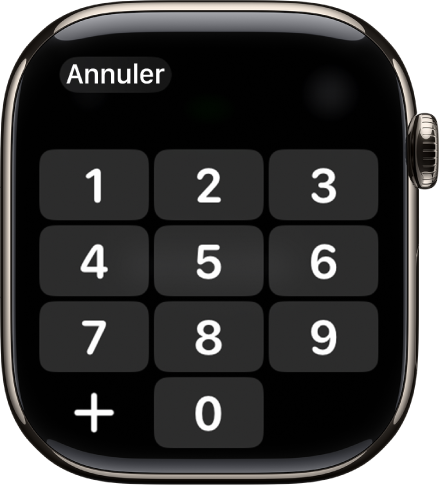
Pour commencer l’appel, touchez
 .
.
Astuce : pour saisir des numéros supplémentaires pendant un appel, comme une extension ou un code de validation, touchez ![]() , touchez Clavier, puis touchez les chiffres.
, touchez Clavier, puis touchez les chiffres.
Configurer les appels Wi-Fi
Si votre opérateur de téléphonie mobile prend en charge les appels Wi-Fi, vous pouvez utiliser votre Apple Watch pour passer et recevoir des appels via un réseau Wi-Fi au lieu d’un réseau cellulaire, même lorsque votre iPhone jumelé n’est pas à proximité ou est éteint. Votre Apple Watch a seulement besoin d’être à portée d’un réseau Wi-Fi auquel votre iPhone s’est déjà connecté.
Pour savoir si votre opérateur prend en charge les appels Wi-Fi, consultez l’article Passer un appel à l’aide de la fonctionnalité Appels Wi-Fi de l’assistance Apple, puis activez les appels Wi-Fi sur votre iPhone.
Accédez à l’app Réglages sur votre iPhone.
Touchez « Données cellulaires », puis touchez « Appels Wi-Fi ».
Activez « Appels Wi-Fi sur cet iPhone », puis activez « Appels Wi-Fi sur d’autres appareils ».
Remarque : pour bénéficier d’une position plus précise pendant les appels d’urgence, utilisez les données cellulaires plutôt que le Wi-Fi lorsque cela est possible. Vous pouvez temporairement déconnecter le Wi-Fi sur votre Apple Watch pour donner la priorité à la connexion cellulaire.